用双网卡实现三机互联
 如果只是连接两台电脑,那么无论串口连接、并口连接还是利用两块网卡来实现的双机互联都是可以的。但这些连接方式仅能够连接两台计算机,要是三台以上的机子要联网呢?那就只好借助一个叫做集线器(Hub)的东东。可是,如果仅仅为了三台机器的联网而购买一个Hub似乎又显得不太合算,有没有办法只用网卡和网线就把它们连接起来呢?在以前,多台电脑的连接的确是只需要网卡和网线就已足够了。但那种方式在“可靠性”和“传输速率”上都不尽人意,想一想,既然每块网卡只能引出一根线用来连接另外一台计算机,那么如果给电脑上装上两块网卡,不就可以引出两根线,把这台计算机跟另外两台计算机连接起来了吗?
如果只是连接两台电脑,那么无论串口连接、并口连接还是利用两块网卡来实现的双机互联都是可以的。但这些连接方式仅能够连接两台计算机,要是三台以上的机子要联网呢?那就只好借助一个叫做集线器(Hub)的东东。可是,如果仅仅为了三台机器的联网而购买一个Hub似乎又显得不太合算,有没有办法只用网卡和网线就把它们连接起来呢?在以前,多台电脑的连接的确是只需要网卡和网线就已足够了。但那种方式在“可靠性”和“传输速率”上都不尽人意,想一想,既然每块网卡只能引出一根线用来连接另外一台计算机,那么如果给电脑上装上两块网卡,不就可以引出两根线,把这台计算机跟另外两台计算机连接起来了吗?
双网卡的安装
为了实现这一“伟大创举”,您首先得在自己的计算机上安装两块网卡。实际上,这两块网卡既可以是同一型号同一牌子的,也可以是来自不同品牌不同型号的,甚至一块100M PCI网卡和一块10M ISA网卡都行。
装好双网卡后打开计算机。启动Windows的时候屏幕上会显示出“发现新硬件,要求插入驱动软盘”的提示。这时只需按屏幕提示完成驱动程序的安装即可。如果所用的两块网卡型号完全相同,那么也可能不会出现这个对话框,因为它的驱动程序原先就已经装好了。
现在的问题是,由于两块网卡的参数十分接近,它们很容易争用相同的IRQ(Interrupt Request:中断请求号)和I/O(Input/Output :输入/输出)资源,IRQ和I/O都是CPU对硬件发送指令、控制硬件工作时所需用到的重要参数。 如果两块网卡使用相同的IRQ或I/O资源,会导致硬件冲突而使系统无法正常工作。
解决硬件冲突的方法是:在屏幕左上角的“我的电脑”上按鼠标右键,选择“属性”中的“设备管理器”,如果两块网卡有硬件冲突,就会在“网络适配器”的位置出现一个醒目的惊叹号。双击带有惊叹号的网卡,切换到“资源”选项卡,这里可以看到究竟是哪些参数产生的硬件冲突,以及是跟哪些设备发生的冲突。现在,您要做的是:先将“使用自动设置”复选框里的小勾消去,然后再双击有红色标志的参数,并对它的数值进行强制指定,直到“冲突设备列表”窗口中出现“没有冲突”的提示为止。
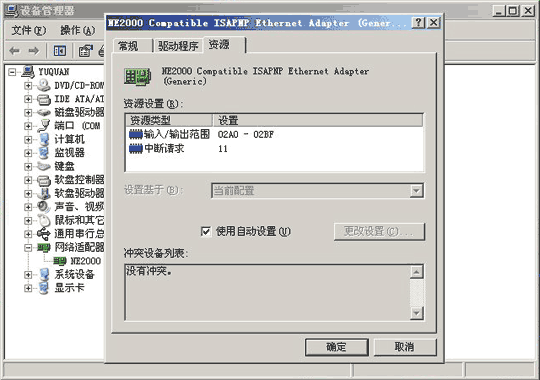
[1] [2] 下一页

